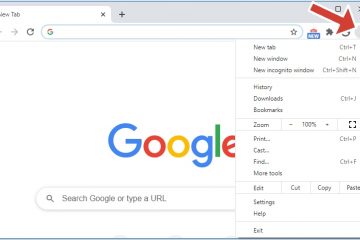O DaVinci Resolve 18 é um dos editores de vídeo gratuitos mais avançados disponíveis. Combina correção de cores, efeitos visuais e edição de áudio em uma única plataforma. Veja como fazer download, instalar e solucionar problemas em qualquer sistema operacional.
Etapa 1: verifique primeiro os requisitos do sistema
Requisitos do Windows
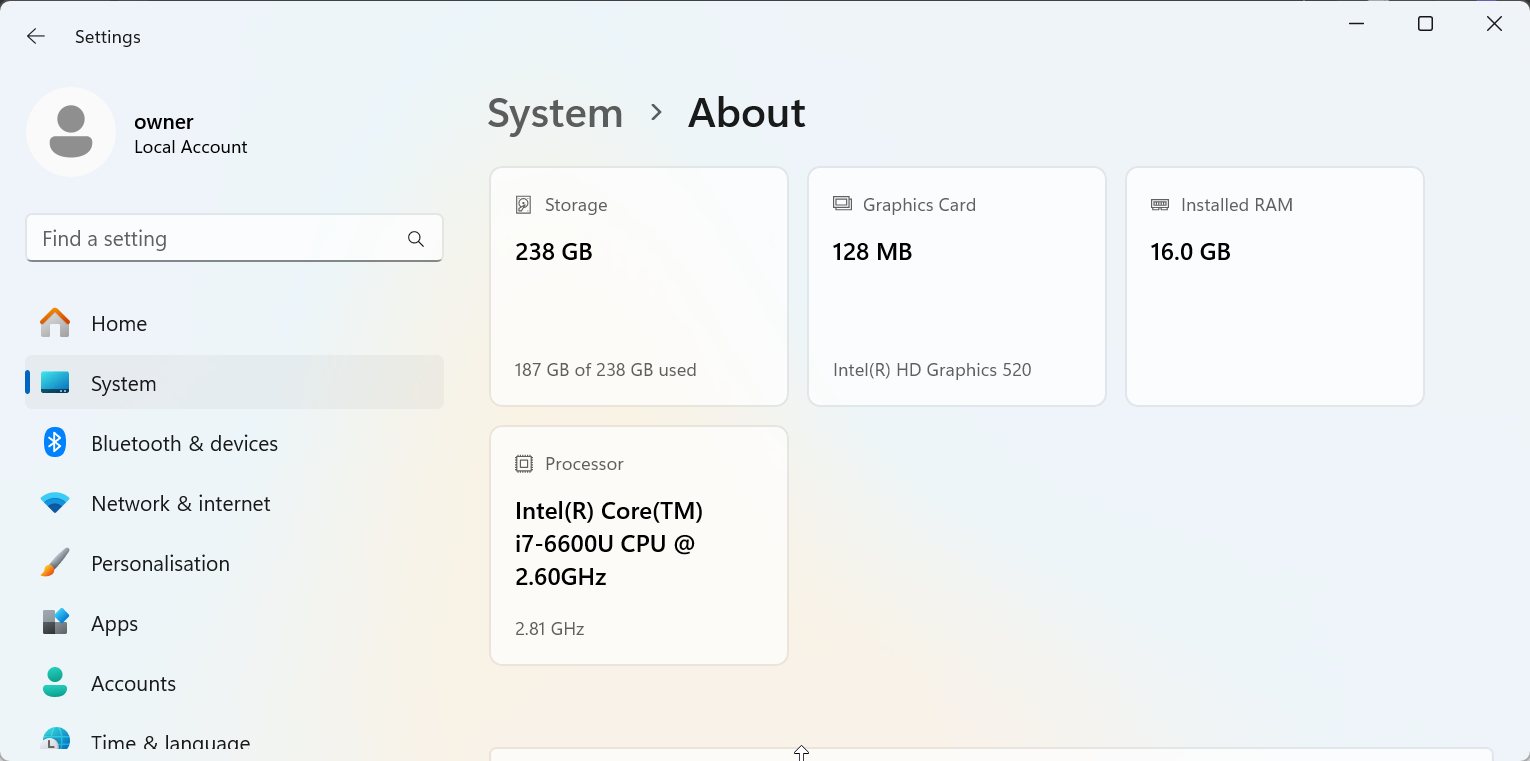
Você precisa do Windows 10 ou 11 (64 bits), pelo menos 16 GB de RAM e uma GPU AMD/NVIDIA com 4 GB de VRAM. Certifique-se de ter o driver de GPU mais recente instalado.
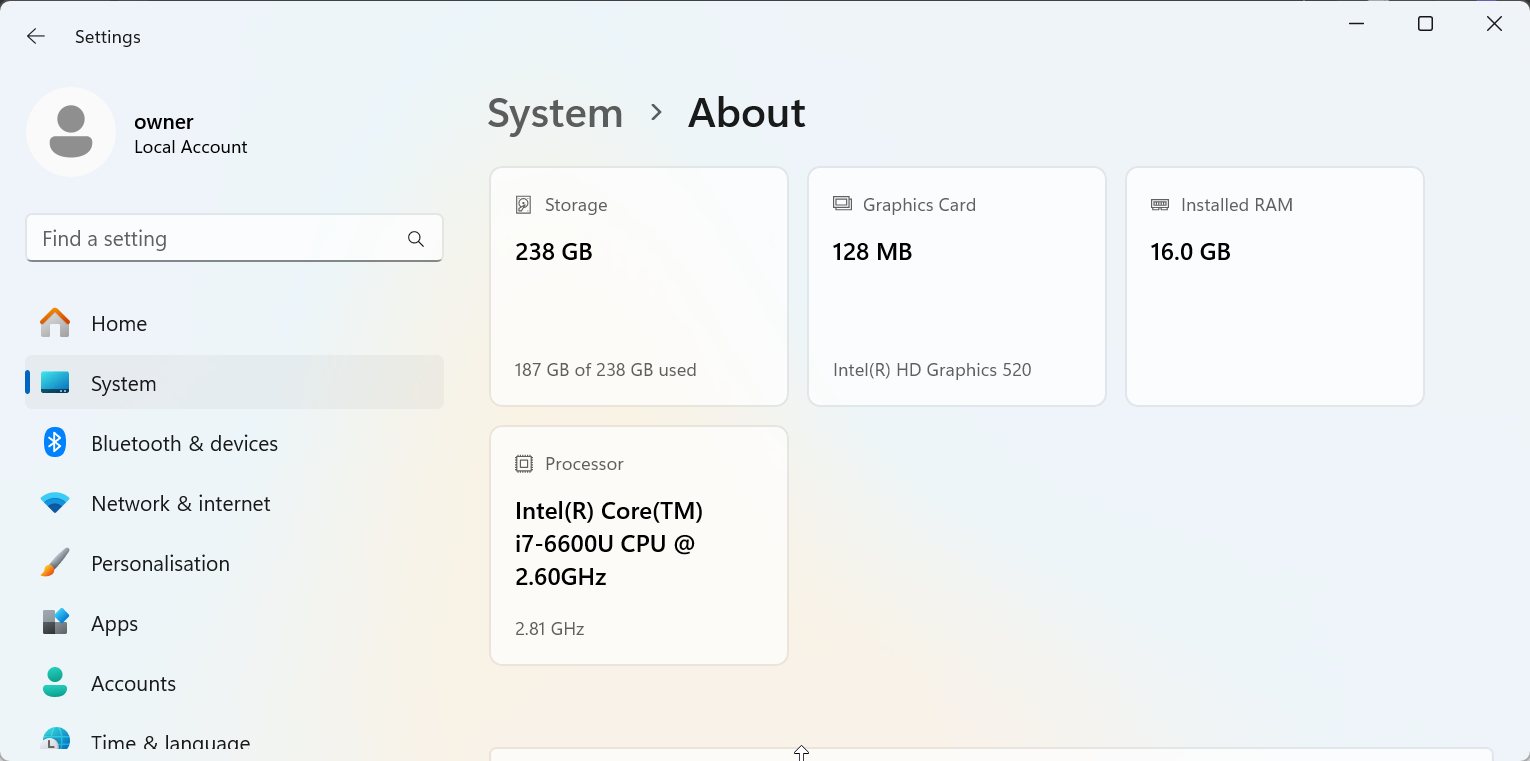
requisitos do macOS
O DaVinci Resolve 18 é compatível com macOS Monterey e mais recentes, incluindo Apple Silicon. Recomenda-se um Mac com 16 GB de RAM e uma GPU compatível com Metal para obter a melhor velocidade de reprodução.
Requisitos do Linux
As distribuições suportadas incluem CentOS 7.3+ e Ubuntu 18.04+. Você precisará de 32 GB de RAM e uma placa NVIDIA com o driver proprietário mais recente.
Etapa 2: Baixe o DaVinci Resolve 18 da fonte oficial
Sempre baixe o DaVinci Resolve diretamente da página de suporte oficial para evitar malware ou versões desatualizadas. Para começar, abra seu navegador e acesse a página oficial de download.
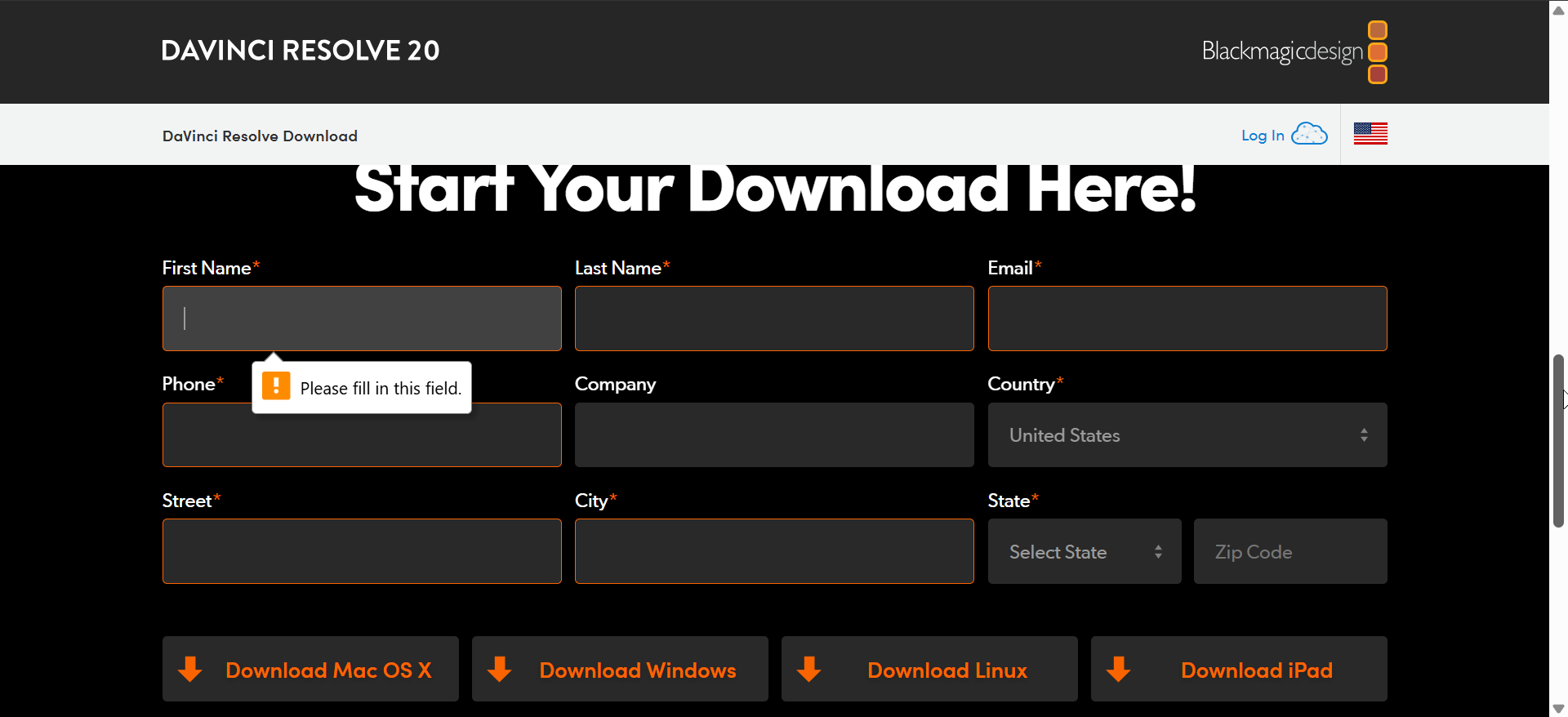
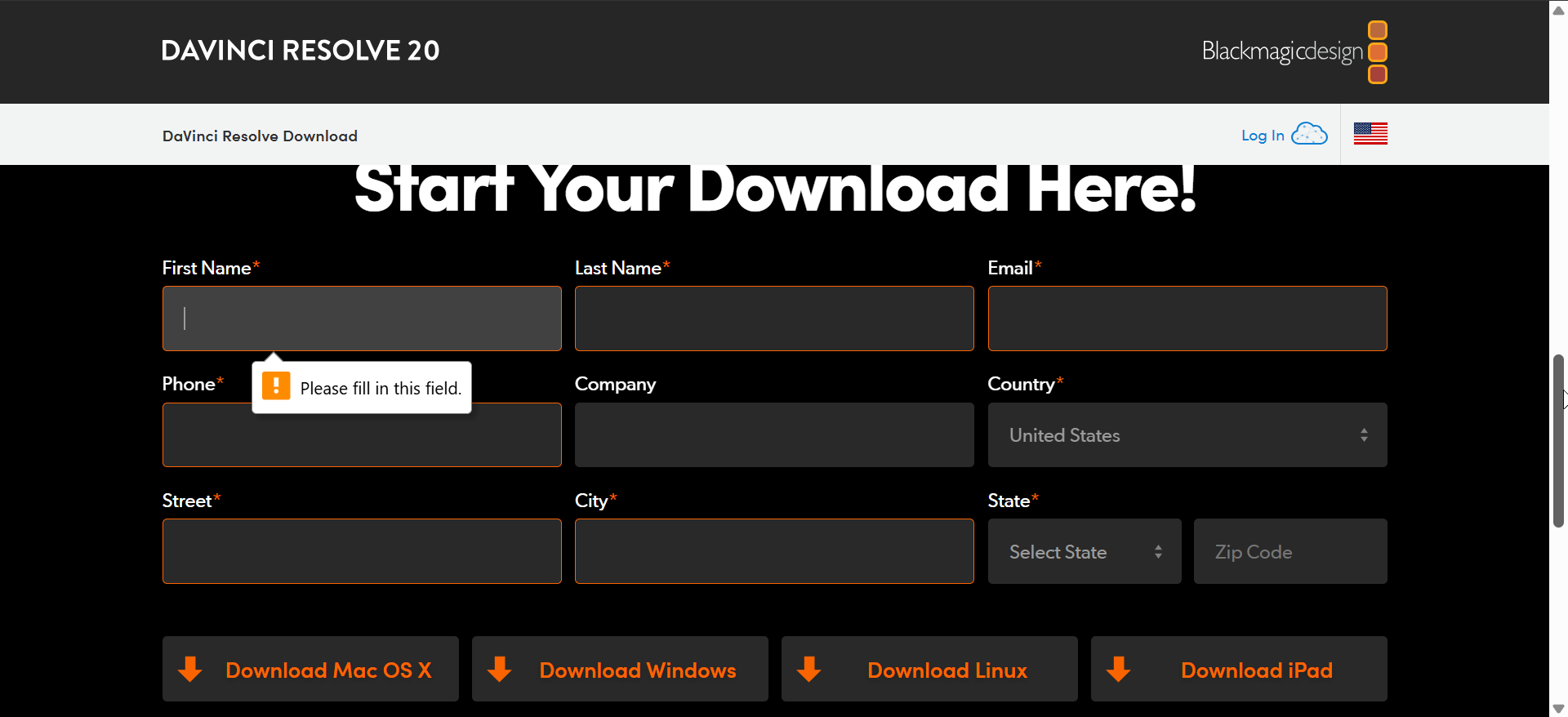
Role para baixo para encontrar a seção DaVinci Resolve 18 e preencha o formulário lá. Em seguida, clique no botão Download anexado ao seu dispositivo e o download começará automaticamente.
Etapa 3: Instale o DaVinci Resolve 18
Instalar no Windows
Localize o arquivo ZIP baixado, extraia-o, abra a pasta e clique duas vezes em Setup.exe. Em seguida, selecione o arquivo DaVinci Resolve 18 e clique em Instalar.
Finalmente, siga as instruções na tela até que o instalador termine e inicie o DaVinci Resolve no menu Iniciar.
Instalar no macOS
Abra o arquivo DMG baixado e arraste o ícone do DaVinci Resolve para a pasta Aplicativos. Por fim, abra o aplicativo e confirme as permissões se o macOS solicitar aprovação.
Instalar no Linux
Extraia o arquivo TAR para uma pasta e abra o Terminal nesse diretório. Em seguida, execute sudo./DaVinci_Resolve_Installer.run para iniciar a instalação.
Por último, aceite as opções padrão quando solicitado.
Etapa 4: ativar ou atualizar para o Studio 18
Se você comprou a versão Studio, precisará inserir uma chave de licença ou conectar seu dongle de ativação. Quando o software for iniciado pela primeira vez, você verá um prompt para ativar. Digite seu número de série para desbloquear os recursos do Studio 18.
Mas se estiver atualizando do Studio 17, você precisará fazer backup de sua biblioteca de projetos antes de atualizar. O Resolve 18 usa um formato de banco de dados atualizado, portanto a migração garante que você não perca edições ou cronogramas.
Etapa 5: verificar e iniciar o DaVinci Resolve 18
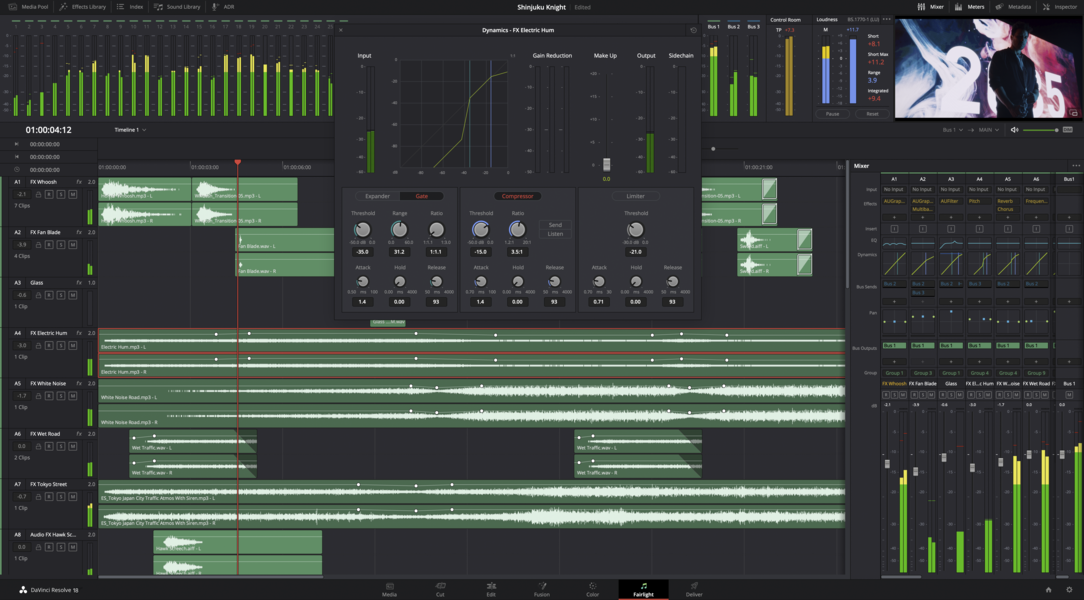
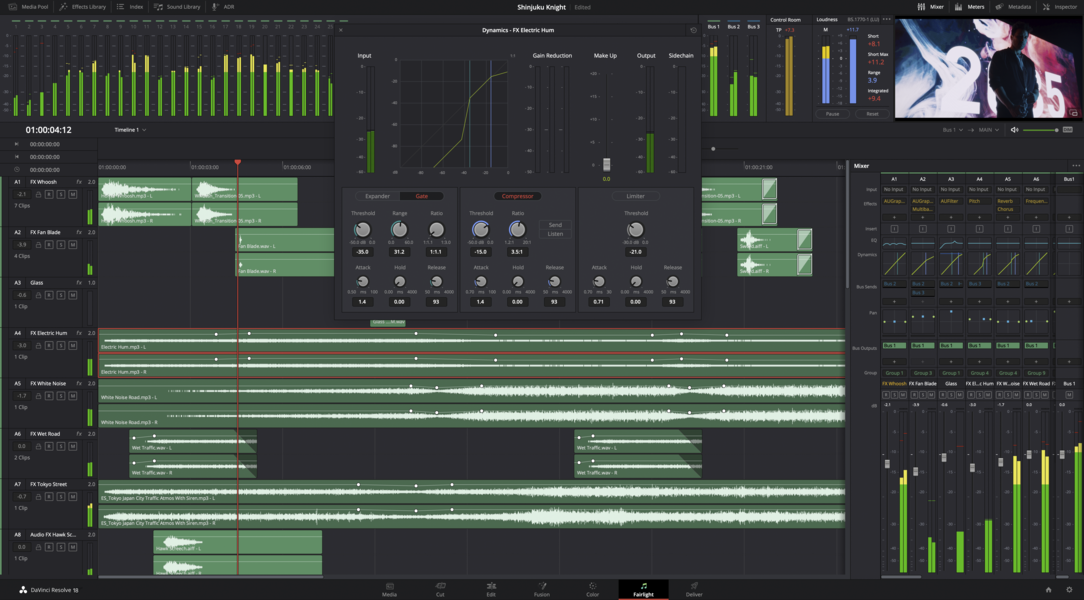
Após a instalação, inicie o aplicativo. Escolha o layout do teclado, defina o local da biblioteca do projeto e confirme se sua GPU é reconhecida em Preferências > Sistema > Memória e GPU.
Solução de problemas comuns de download ou instalação
O instalador não abre ou trava: execute o instalador como administrador no Windows ou baixe-o novamente se estiver corrompido. No macOS, permita o aplicativo em Configurações do sistema > Privacidade e segurança. Erros de GPU ou driver: verifique se os drivers da GPU estão atualizados. Drivers NVIDIA ou AMD desatualizados geralmente causam falhas na inicialização do Resolve. A página de registro não carrega: se o formulário de download travar, limpe o cache do navegador ou use um navegador diferente. Isso geralmente corrige erros de tempo limite durante o registro.
Dicas para um bom desempenho
Mantenha o driver da GPU atualizado Use um SSD para cache de mídia Ative a aceleração de hardware Você também pode fazer backup do banco de dados do seu projeto regularmente para evitar perda de dados.
Perguntas frequentes
Ainda posso fazer download de versões 18.0 ou 18.5 mais antigas? Sim. Visite a página de suporte e selecione Versões Anteriores em DaVinci Resolve para acessar os instaladores arquivados.
O DaVinci Resolve 18 é totalmente gratuito? A versão base é gratuita sem limite de tempo, embora o Studio adicione ferramentas extras para profissionais.
Por que meu instalador mostra a versão 19? Os instaladores mais recentes substituem os mais antigos.
Resumo
Verifique se o seu PC ou Mac atende aos requisitos do sistema. Escolha Grátis ou Studio 18 com base em suas necessidades. Baixe o DaVinci Resolve 18 do site oficial. Instale usando o método correto para o seu sistema operacional. Corrija quaisquer problemas de GPU ou instalador, caso eles apareçam. Ative o Studio ou inicie a versão gratuita para começar a editar.
Conclusão
Baixar o DaVinci Resolve 18 é um processo simples se você seguir os passos corretos. Esteja você usando Windows, macOS ou Linux, o segredo é garantir que seu sistema atenda aos requisitos necessários e fazer download diretamente da fonte oficial.
Se você encontrar algum problema durante a instalação, a solução de erros comuns, como conflitos de driver de GPU ou problemas de instalação, pode ajudá-lo a voltar ao caminho certo. Com o DaVinci Resolve 18 pronto para uso, você pode começar a criar conteúdo de vídeo de nível profissional com todas as ferramentas poderosas que ele oferece, incluindo gradação de cores, edição e efeitos visuais.